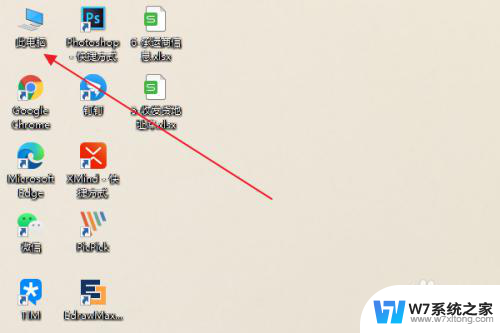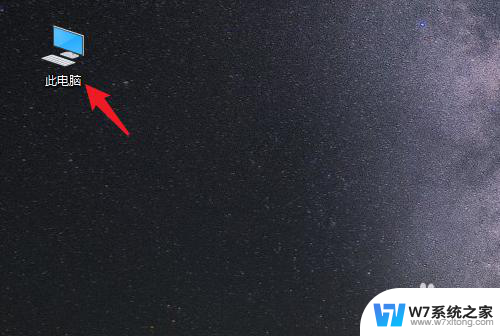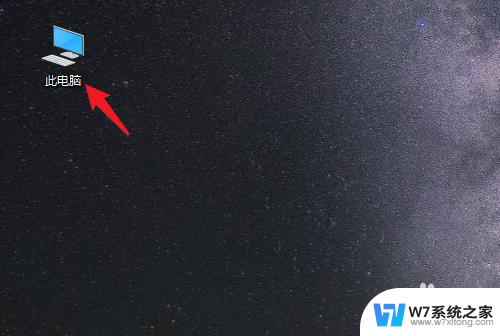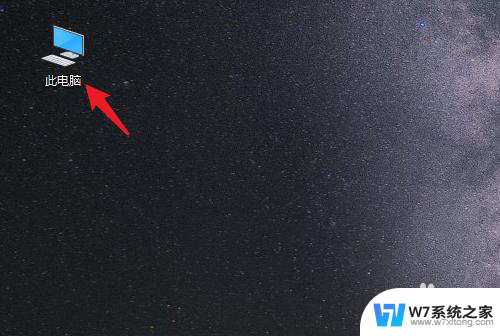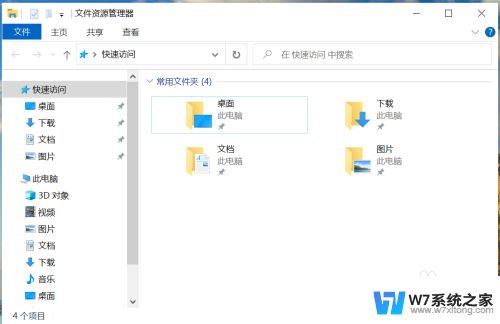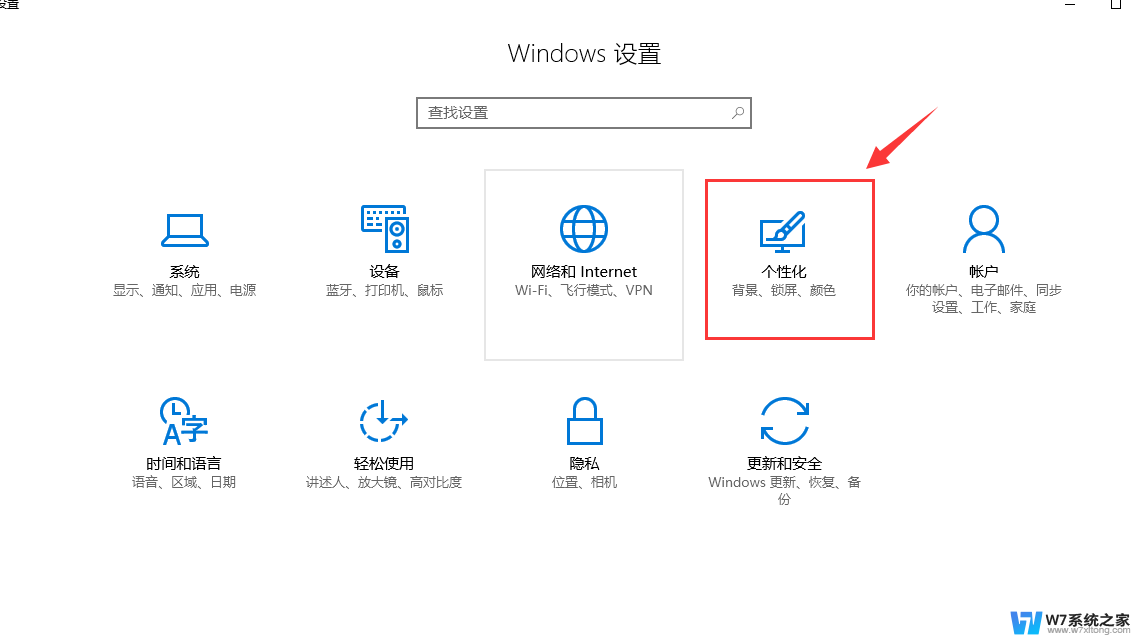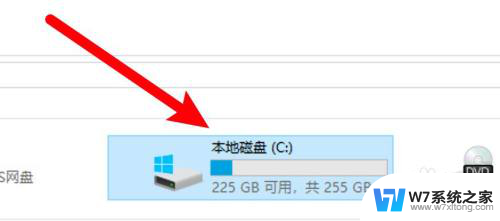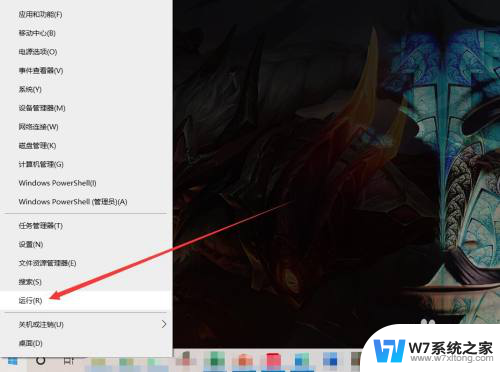win10c盘怎么找到桌面文件 Windows 10 C盘中桌面文件路径
更新时间:2024-06-07 17:49:54作者:xiaoliu
在Windows 10系统中,C盘是系统安装的主要分区,而桌面文件是我们经常使用和存储的重要文件,想要找到桌面文件在C盘中的路径,可以通过简单的步骤来进行查找。在桌面上右键单击此电脑图标,选择管理,然后依次点击存储、磁盘管理,即可找到C盘的路径。通过这种方法,可以方便快速地定位到桌面文件在C盘中的位置。
具体方法:
1.双击桌面“此电脑”图标

2.在“此电脑”窗口中,双击“本地磁盘(C:)”
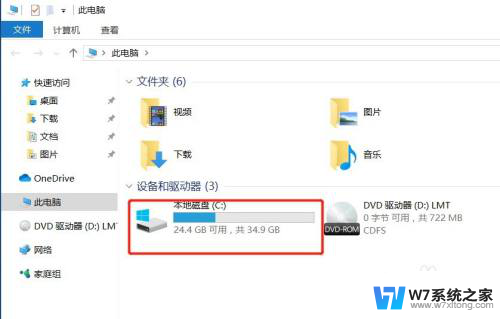
3.在“本地磁盘(C:)”窗口中,双击“用户”文件夹
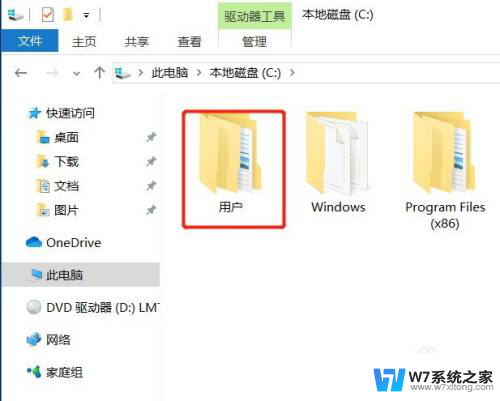
4.在“用户”文件夹窗口中,选中要查看对应用户桌面的用户名文件夹。例如我这里要看“ZLM”用户的桌面,我就选中并双击“ZLM”文件夹。
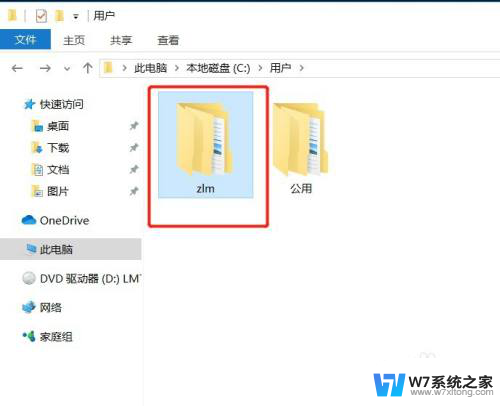
5.在“对应的用户”文件夹窗口中,选中并双击“桌面”文件夹
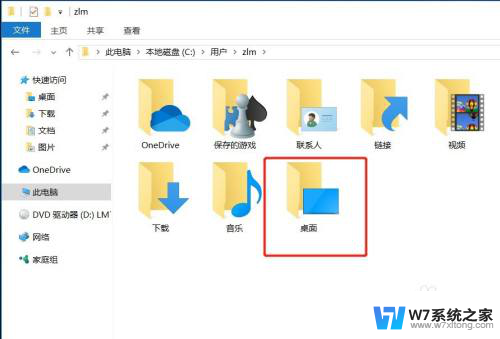
6.在“桌面”文件夹中,便可以看到桌面上的文件。
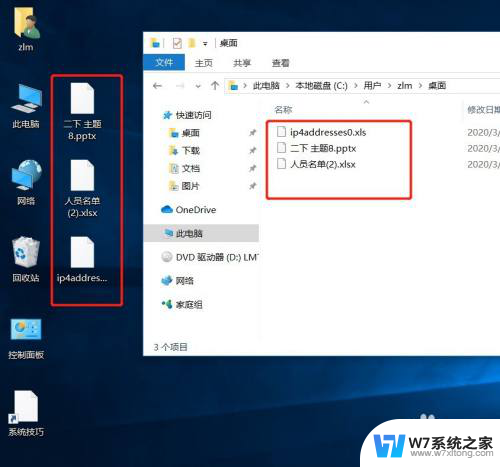
以上就是关于如何在win10的C盘找到桌面文件的全部内容,如果你遇到了相同的情况,可以按照上述方法来解决。